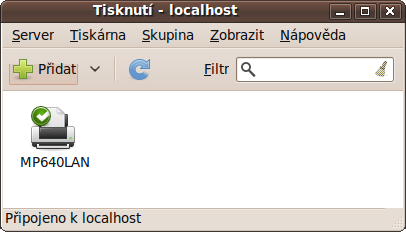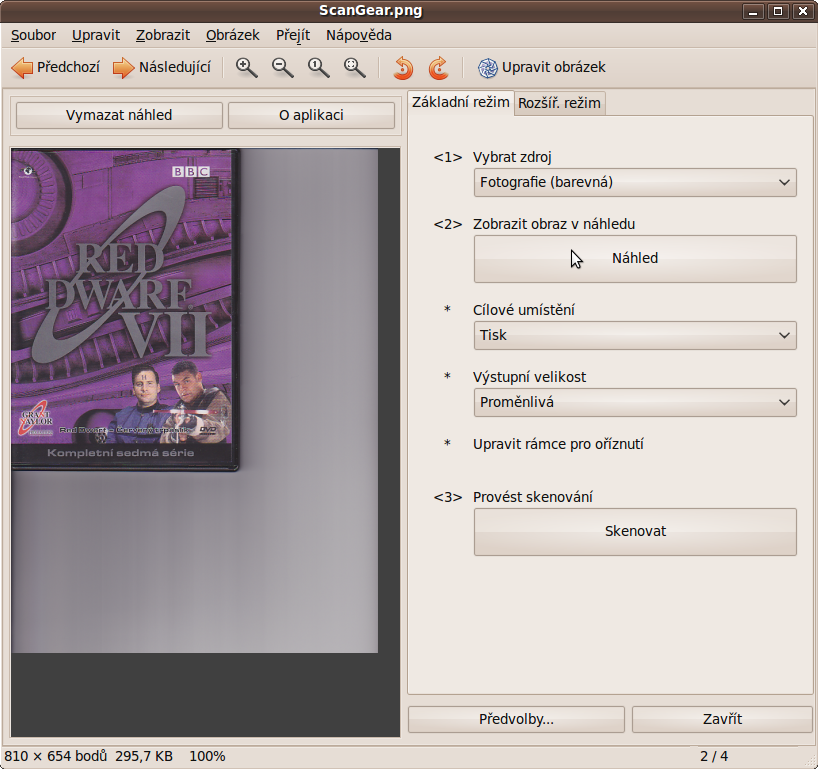Canon Pixma MP640
Tento návod vám na vašem multifunkčním zařízení (MFZ) umožní vzdáleně skenovat a tisknout přes WLAN nebo LAN síť. Součástí návodu není nastavení a zprovoznění MFZ ve vaší síti (od toho jsou ty tlusté manuály v krabici 
https://launchpad.net/~michael-gruz/+archive/canon
stačí jen v terminálu: sudo add-apt-repository ppa:michael-gruz/canon
Stáhněte ovladače
Na hlavní stránce http://support-asia.canon-asia.com zadejte následující údaje:
- Choose a product category = Multifunctional printers
2. Choose a product series = Pixma 3. Choose a product model = MP648 (žádnou paniku, tak tomu modelu říkají v jiných regionech) 4. Choose type of document = Drivers & Software
a na nově naskočivší stránce označte ve sloupci Select OS = Linux.
Zvolte MP640 series IJ Printer Driver Ver. 3.20 for Linux a klepněte na odkaz Download. Otevřete obsah ve Správci archivů a zobrazený adresář uložte uložte do svého domovského adresáře.
Zvolte MP640 series ScanGear MP Ver. 1.40 for Linux a klepněte na odkaz Download. Otevřete obsah ve Správci archivů a zobrazený adresář uložte do svého domovského adresáře.
Nainstalujte ovladač tiskárny
Spusťte skript pro instalaci tiskárny a odpovídejte průvodci
$ cd ~/cnijfilter-mp640series-3.20-1-i386-deb $ ./install.sh ================================================== Canon Inkjet Printer Driver Ver.3.20-1 for Linux Copyright CANON INC. 2001-2009 All Rights Reserved. ================================================== Execution command = sudo dpkg -iG ./packages/cnijfilter-common_3.20-1_i386.deb [sudo] password for trivius: ... ## Driver packages installed. ## #=========================================================# # Register Printer #=========================================================# Next, register the printer to the computer. Connect the printer, and then turn on the power. To use the printer on the network, connect the printer to the network. When the printer is ready, press the Enter key. > #=========================================================# # Connection Method #=========================================================# 1) USB 2) Network Select the connection method.[1]2 Searching for printers... #=========================================================# # Select Printer #=========================================================# Select the printer. If the printer you want to use is not listed, select Update [0] to search again. To cancel the process, enter [Q]. ----------------------------------------------------------- 0) Update ----------------------------------------------------------- Target printers detected (MAC address IP address) 1) Canon MP640 series (00-1E-FD-64-BD-1A 192.168.0.50) ----------------------------------------------------------- (Currently selected:[1]Canon MP640 series (00-1E-FD-64-BD-1A 192.168.0.50)) Enter the value. [1] #=========================================================# # Printer Name #=========================================================# Enter the printer name.[MP640LAN] Execution command = sudo /usr/sbin/lpadmin -p MP640LAN -m canonmp640.ppd -v cnijnet:/00-1E-FD-64-BD-1A -E #=========================================================# # Set as Default Printer #=========================================================# Do you want to set this printer as the default printer? (yes/no) [yes] #=========================================================# Installation has been completed. Printer Name : MP640LAN Select this printer name for printing. #=========================================================#
Ve správci tiskáren (Systém > Správa > Tisk) přibyla nová tiskárna.
Odteď můžete začít tisknout.
Nainstalujte ovladač scanneru
Spusťte skript pro instalaci scanneru
$ cd ~/scangearmp-mp640series-1.40-1-i386-deb $ ./install.sh ================================================== ScanGear MP Ver.1.40-1 for Linux Copyright CANON INC. 2007-2009 All Rights Reserved. ================================================== Execution command = sudo dpkg -iG ./packages/scangearmp-common_1.40-1_i386.deb Instaluji balík scangearmp-common. (Čtu databázi ... nyní je nainstalováno 217066 souborů a adresářů.) Rozbaluji scangearmp-common (z .../scangearmp-common_1.40-1_i386.deb) ... Nastavuji balík scangearmp-common (1.40-1) ... Zpracování spouštěčů pro balík libc-bin ... ldconfig deferred processing now taking place Execution command = sudo dpkg -iG ./packages/scangearmp-mp640series_1.40-1_i386.deb Instaluji balík scangearmp-mp640series. (Čtu databázi ... nyní je nainstalováno 217113 souborů a adresářů.) Rozbaluji scangearmp-mp640series (z .../scangearmp-mp640series_1.40-1_i386.deb) ... Nastavuji balík scangearmp-mp640series (1.40-1) ... Zpracování spouštěčů pro balík libc-bin ... ldconfig deferred processing now taking place Installation has been completed.
Nastavte scanner
Aplikaci pro skenování scangearmp můžete spustit buď z příkazové řádky
$ scangearmp
, nebo z hlavního menu Gimpu: Soubor > Vytvořit > ScanGear_MP
Při spuštění budete dotázáni jestli chcete aktualizovat seznam scannerů. Po potvrzení bude váš scanner nalezen a spustí se skenovací aplikace ScanGear MP.
Odteď můžete založit předlohu a začít skenovat.
Možné problémy
- Scanner není vidět v aplikacích xSane a Jednoduché skenování
- jelikož jsme se nesnažili o připojení přes USB, klasické skenovací aplikace se nejsou schopny připojit. Pro skenování po WLAN nebo LAN síti je u tohoto modelu MFZ určena výhradně zmíněná aplikace scangearmp.